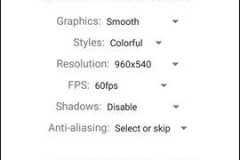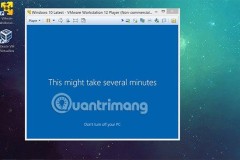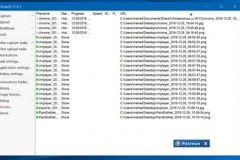Lưu ý: Trước khi hướng dẫn mình nói luôn, cách làm của mình không phải là đơn thuần chỉ sử dụng một iLauncher duy nhất mà mình còn sử dụng nhiều ứng dụng khác nhau cần phải Dowload trên Google Play. Và điều này có thể dẫn đến tình trạng rất ngốn Pin và không chạy mượt mà như bình thường được. Nên các bạn xác định cho mình là máy phải khỏe và pin trâu nha.
Phần 1: Chuẩn bị
Để có thể biến hóa thành công các bạn cần chuẩn bị một số công cụ như sau:
1. Lock Screen iOS 11 new style:
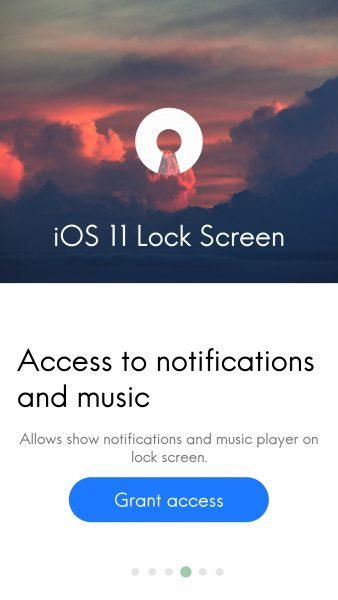
Đây là một ứng dụng cho phép người dùng trải nghiệm màn hình khóa phong cách y hệt iOS 11 mà người dùng có thể tương tác với nội dung xuất hiện trên màn hình khóa như trả lời tin nhắn, điều khiển phát nhạc, mở camera,…
Ứng dụng tương thích Android 4.1 trở lên. Dung lượng 13,4 MB
2. OS10 Launcher:

Launcher này là một trong những launcher phổ biến nhất trên Google Play khi đem đến cho người dùng những hiệu ứng màn hình trượt, kích thước biểu tượng, sắp xếp biểu tượng giống y hệt iOS 10 trên các dòng iPhone. Bạn có thể tùy chỉnh rất nhiều thứ khác nhau qua laucher này.
Ứng dụng tương thích Android 4.0.3 trở lên. Dung lượng 8,3 MB.
3. iNotify OS10:
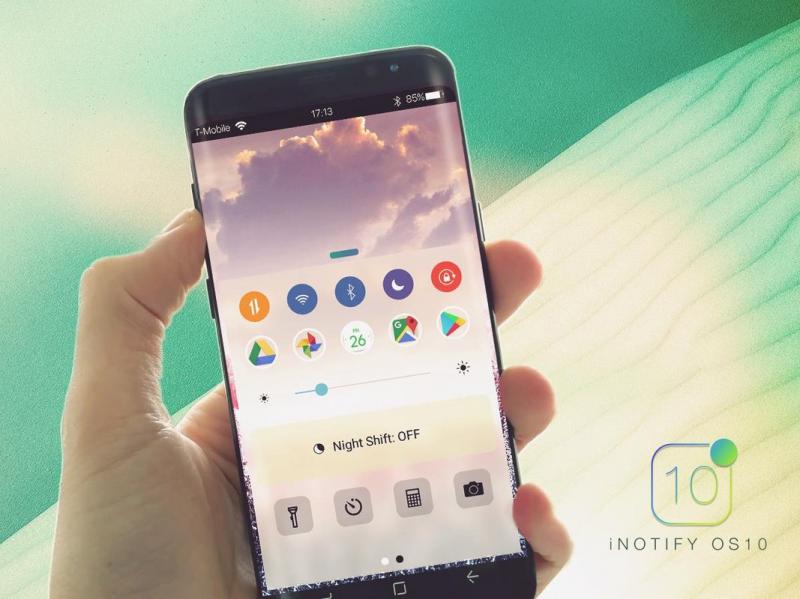
iNoty style OS 10 là một sự kết hợp hoàn hảo của iNoty (thông báo màn hình khóa của iOS 10, ilauncher, bảng điều khiển, trung tâm điều khiển và iControl iOS 10)
Ứng dụng tương thích Android 4.1 trở lên.
4. Apple Keyboard:
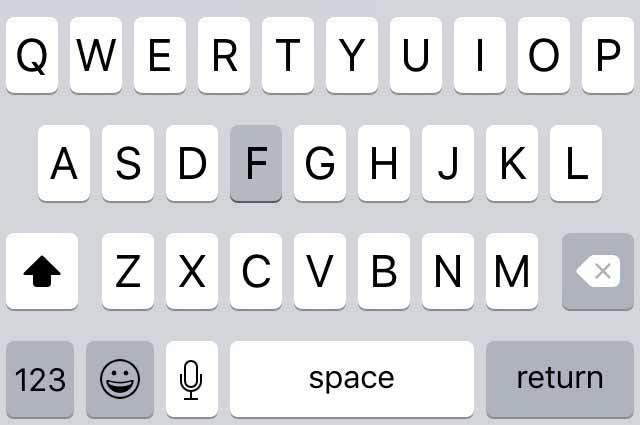
Apple Keyboard là một ứng dụng đem thiết kế bàn phím của iOS lên điện thoại Android, bạn có thể dùng bàn phím này để nhắn tin nhanh, trò chuyện, nhắn tin và gửi email. Hãy thử ngay bây giờ.
Ứng dụng tương thích Android 4.0.3 trở lên. Dung lượng 3 MB.
5. Control Center iOS 11:
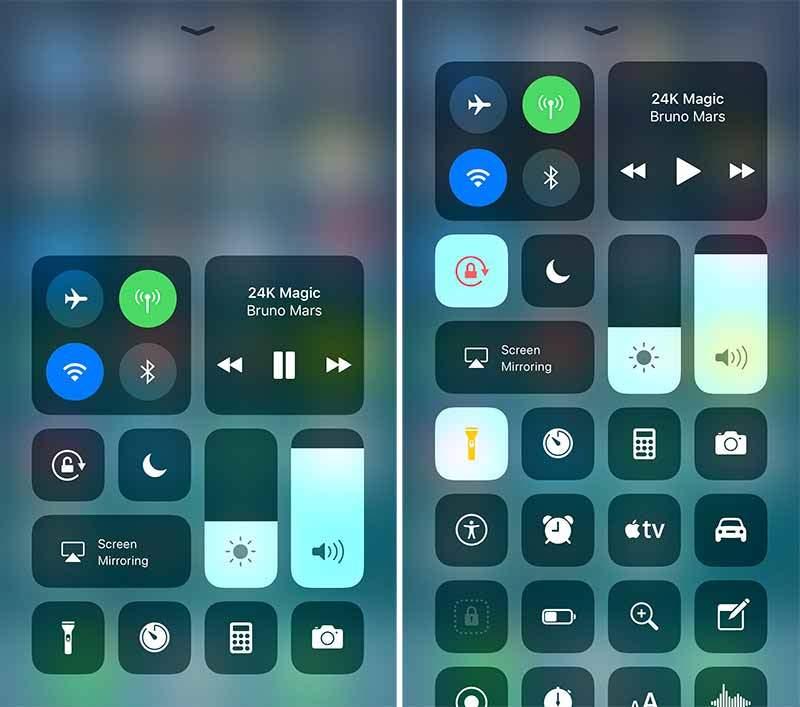
Ứng dụng mang trung tâm điều khiển (Control Center) mới toanh trên iOS 11 vào Android với giao diện và chức năng như nhau. Đặc biệt, đây là ứng dụng của người Việt, hỗ trợ tiếng Việt và không quảng cáo.
Ứng dụng tương thích Android 4.1 trở lên. Dung lượng 4,9 MB.
6. GEAK Camera:
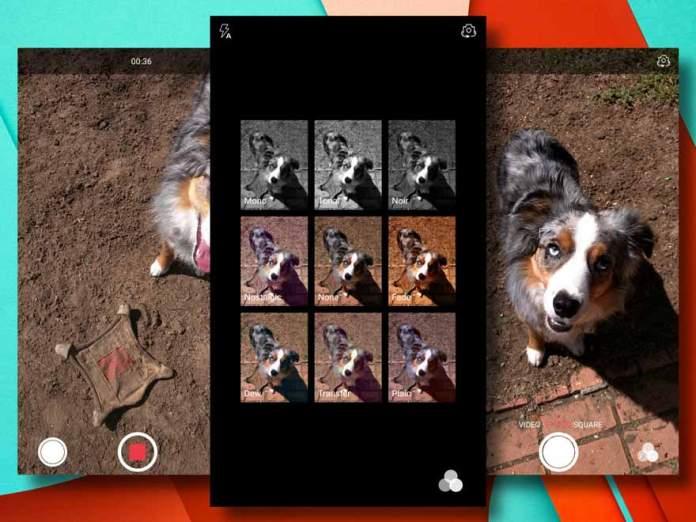
Ứng dụng này đem đến trải nghiệm giống y hệt giao diện camera trên iOS. Dựa trên công nghệ OpenGL, GEAK Camera cung cấp cho bạn bộ lọc thời gian thực mạnh mẽ. Giao diện đẹp đẽ và dễ dàng cho phép bạn chụp những bức ảnh tuyệt đẹp ở mọi lúc, mọi nơi.
Ứng dụng tương thích Android 4 trở lên. Dung lượng 1,3 MB.
Phần 2: Hướng dẫn cài giao diện iOS lên Android
Sau khi đã chuẩn bị các ứng dụng cần thiết, chúng ta cùng bắt tay vào cài đặt thôi. Bạn có thể tham khảo theo Video này hoặc làm theo hướng dẫn chi tiết của mình ở bên dưới:
Hướng dẫn chi tiết:
B1: Cài Lock Screen iOS 11.
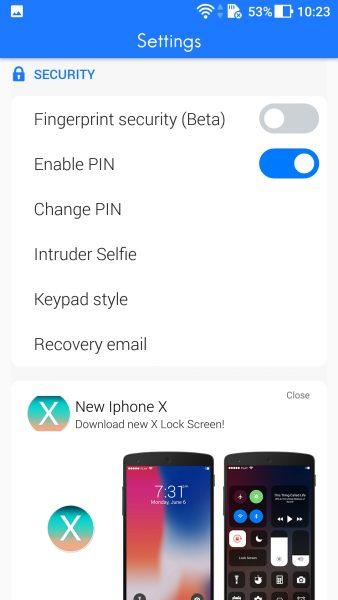
Vào chương trình, bạn bấm Grant permission cấp quyền cho ứng dụng các tính năng muốn dùng. Tiếp theo, bạn thiết lập cho ứng dụng trước khi sử dụng tại các mục: Notification settings – Quick Reply – Music Player – Change lock screen – Khóa bảo vệ – Theme – Others
Với mã PIN, bạn khai báo địa chỉ email cho ứng dụng nhằm có thể giúp bạn lấy lại nội dung của mã bảo vệ. Khi muốn dừng sử dụng màn hình khóa ứng dụng, bạn tắt Activate Lock.
B2: Cài OS10 Launcher.
Khởi động ứng dụng, bạn bấm Experience để kích hoạt giao diện iOS 10 cho thiết bị Android. Bạn sẽ nhìn thấy hình nền mới, biểu tượng đặc trưng của iOS và một số ứng dụng tích hợp sẵn trên màn hình chính. Bạn có thể tùy chỉnh và di chuyển icon trên màn hình nếu muốn.
B3: Cài iNotify OS10:
Cài đặt ứng dụng như bình thường và chạy ứng dụng để cấp quyền cho chương trình được phép truy cập thông báo hệ thống.
Giao diện thiết lập hiện ra, bạn có thể tinh chỉnh thêm như bật trạng thái pin (Battery Percentage), định dạng thời gian hiển thị (Time 24 hours format), màu sắc thanh trạng thái (Status bar color), đổi tên nhà mạng (Carrier name).
Ứng dụng sẽ thay đổi phông chữ theo phong cách iOS 11, thanh mảnh và đẹp hơn. Bạn vuốt từ trên xuống để xem sự thay đổi trong trung tâm thông báo. Vuốt cạnh trái sang là giao diện trung tâm tiện ích. Ứng dụng còn tích hợp trung tâm điều khiển mới, bạn vuốt từ cạnh dưới màn hình lên trên để sử dụng.
B4: Cài Control Center iOS 11:
Cài đặt xong, bạn có thể sử dụng ngay bằng cách vuốt từ cạnh dưới màn hình lên trên như iOS. Vị trí này có thể thay đổi, bạn bấm biểu tượng ứng dụng để thiết lập: kích thước, màu sắc, vị trí (dưới, trái, phải), hình nền hiển thị trên trung tâm điều khiển, chọn ứng dụng làm trình phát nhạc trong trung tâm điều khiển (Điều khiển âm nhạc).
Bạn có thể chọn ứng dụng thay thế cho các công cụ như đèn pin, đồng hồ, máy tính, máy ảnh bằng cách bấm giữ vài giây. Với âm thanh, bạn có thể tinh chỉnh mức âm lượng cho âm thanh trên thiết bị như của hệ thống, âm nhạc và nhạc chuông khi bấm giữ vài giây.
B5: Cài GEAK Camera
Bước này khá đơn giản vì bạn chỉ cần cài đặt ứng dụng GEAK Camera là được.
B6: Cài Apple Keyboard
Cài Apple Keyboard như bình thường rồi vào trong phần cài đặt và enable nó lên.
Phần 3: Tổng kết.
Sau 6 bước vừa rồi chúng ta đã đem giao diện iOS lên máy Android mà không làm thay đổi cả hệ điều hành nên các tính năng vẫn sử dụng như bình thường. Nếu bạn muốn giống y hệt thì có thể tải các launcher khác nhau trên Google Play và tự tìm tòi thêm nha. Nếu ai không làm được có thể bình luận xuống phía dưới để nhận giúp đỡ từ Admin. Chúc các bạn thành công...
Theo Tech Fire

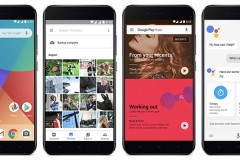


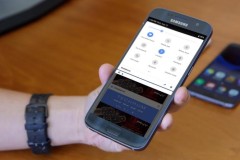




![[Video] Hướng dẫn tải về iOS 10 Beta trên iPhone](http://cdn.trangcongnghe.vn/thumb/160x240/2016-06/thumbs/1465955400_video-huong-dan-tai-ve-ios-10-beta-tren-iphone.jpg)